用PS教你制作三维文字的简单方法(5)
来源:sc115.com | 432 次浏览 | 2015-09-14
标签: 文字 简单
可选步骤
18 到目前为止图像看起来不错,我们或许可以就此完结,但如果你想添加额外的效果,我们可以添加更多的阴影。我们的光线来自左上方,因此阴影在右下角最深。我们将在棕色文本的边缘层使用加深工具来加深它。在我们添加阴影之前,需要使用钢笔工具在文本的角落创建一些边缘。对所有的文本角落做同样的事,按住Shift键并拖动鼠标添加选取框。
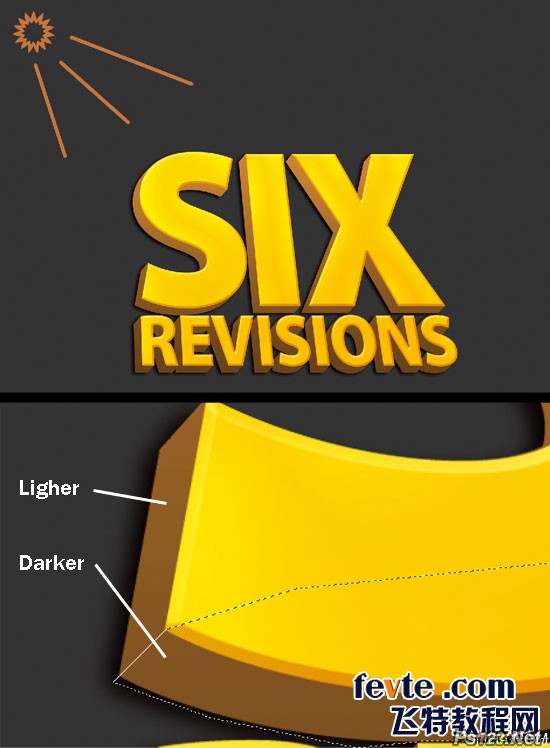
加深工具
19 现在我们可以加深所选定的领域,在选项栏中更改加深设置,范围是高光,曝光的50%。我还要使用一个主直径为125px,硬度为0%的笔刷。

20 在所有需要加深的地方应用相同的设置,我们要对其余的地方做阴影。在你仍然选择了区域的情况下,我们可以做一个反选,选择>反选(按Ctrl + Shift +I),那么我们就可以加深那些我们尚未加深的区域了。

21 我们还可以添加一些高光。使用相同的画笔,相同的设置,以及使用加深工具创建时的同样的方法。

完成了
这就是我们的最后效果

搜索: 文字 简单
- 上一篇: PS打造超酷文字特效
- 下一篇: PS打造超酷奇幻发光文字效果
 动感音效62
动感音效62